Доступно с лицензией Spatial Analyst.
Краткая информация
Для каждой ячейки в выходных данных записывается принадлежность соответствующему региону, которому принадлежит эта ячейка. Каждому региону присваивается уникальный номер.
Более подробно о создании отдельных зон с помощью инструмента Группировка
Иллюстрация
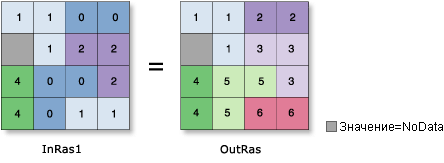
Использование
Первому отсканированному региону присваивается значение один, второму Ї значение два и так далее, до тех пор, пока всем регионам не будут присвоены значения. Сканирование выполняется слева направо, сверху вниз. Значения, присвоенные выходным зонам, основаны на порядке, в котором они включаются в процесс сканирования.
По умолчанию, включена опция Добавить поле связи к выходным данным (ADD_LINK в Python). Использование этой опции приведет к созданию поля с именем LINK в таблице атрибутов выходного растра, в котором будут храниться исходные значения каждой ячейки входного растра.
Поле LINK позволяет вам отслеживать происхождение каждого из вновь созданных регионов при выполнении запросов или анализа.
Например, таблица атрибутов для выходного растра на приведенном выше рисунке выглядит следующим образом:
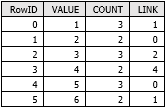
Отказ от создания поля LINK значительно ускорит обработку. Если нет необходимости в исходном значении каждого региона, отключите эту опцию.
При использовании параметра среды Маска, пространственная конфигурация и количество регионов в выходном растре может быть изменено.
Инструмент Группировка особенно полезен, когда анализ выполняется для регионов, а не для зон. Поскольку сохраняется входное значение зоны, исходный зональный класс может также быть использован в анализе.
Местоположениям ячеек, которые содержат исключенное значение, на выходном растре будет присвоено нулевое значение, с тем, чтобы эти зоны отличались от существующих ячеек со значением NoData. Поскольку инструмент Группировка выполняет нумерацию с единицы, ячейки, исключаемые из группировки, рассматриваются в качестве фоновых ячеек. Эти фоновые ячейки могут быть переклассифицированы или могут обрабатываться как любое другое значение. Местоположения, содержащие исключенные значения, могут быть легко преобразованы в значение NoData с помощью инструмента Условие.
См. раздел Параметры среды анализа и Spatial Analyst для получения дополнительной информации о среде геообработки данного инструмента.
Синтаксис
RegionGroup (in_raster, {number_neighbors}, {zone_connectivity}, {add_link}, {excluded_value})| Параметр | Объяснение | Тип данных |
in_raster | Входной растр, уникальные смежные регионы которого будут идентифицированы. Должен быть целочисленным. | Raster Layer |
number_neighbors (Дополнительный) | Количество соседних ячеек, используемое для оценки смежности между ячейками.
| String |
zone_connectivity (Дополнительный) | Определяет, какие значения ячеек должны учитываться при тестировании на связанность.
| String |
add_link (Дополнительный) | Устанавливает, будет ли добавлено в таблицу атрибутов выходного растра поле связи.
| Boolean |
excluded_value (Дополнительный) | Задает значение, при котором не будет установлено пространственной смежности независимо от того, как задано количество соседей (FOUR or EIGHT). Ячейки с исключенным значением будут обрабатываться как ячейки с значением NoData и будут исключены из вычислений. Ячейкам, содержащим исключенное значение, на выходном растре будет присвоено нулевое значение. Исключенное значение совпадает с концепцией значения фона или определением маски в параметрах среды для одного запуска инструмента. Для этого параметра должно быть задано значение, если указано ключевое слово CROSS. | Long |
Возвращаемое значение
| Название | Объяснение | Тип данных |
| out_raster | Выходной растр группировки. Выходные данные всегда будут целочисленными. | Raster |
Пример кода
RegionGroup, пример 1 (окно Python)
В этом примере каждому региону входного растра присваивается уникальный номер с помощью связности в восьми направлениях.
import arcpy
from arcpy import env
from arcpy.sa import *
env.workspace = "C:/sapyexamples/data"
outRgnGrp = RegionGroup("land", "EIGHT", "", "", 5)
outRgnGrp.save("c:/sapyexamples/output/reggrp_ex5")
RegionGroup, пример 2 (автономный скрипт)
В этом примере каждому региону входного растра присваивается уникальный номер с помощью связности в восьми направлениях с исключенным значением.
# Name: RegionGroup_Ex_02.py
# Description: Records, for each cell in the output, the
# identity of the connected region to which
# it belongs within the Analysis window. A
# unique number is assigned to each region.
# Requirements: Spatial Analyst Extension
# Import system modules
import arcpy
from arcpy import env
from arcpy.sa import *
# Set environment settings
env.workspace = "C:/sapyexamples/data"
# Set local variables
inRaster = "land"
valToIgnore = 5
# Check out the ArcGIS Spatial Analyst extension license
arcpy.CheckOutExtension("Spatial")
# Execute RegionGroup
outRegionGrp = RegionGroup(inRaster, "EIGHT", "CROSS",
"NO_LINK", valToIgnore)
# Save the output
outRegionGrp.save("C:/sapyexamples/output/reggrpout")
Параметры среды
Информация о лицензиях
- ArcGIS Desktop Basic: Требует Spatial Analyst
- ArcGIS Desktop Standard: Требует Spatial Analyst
- ArcGIS Desktop Advanced: Требует Spatial Analyst